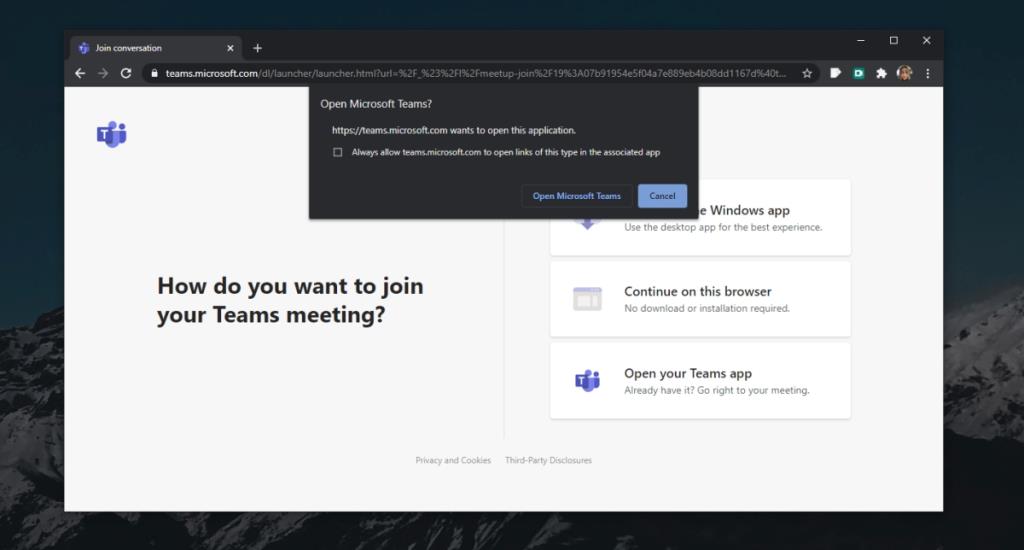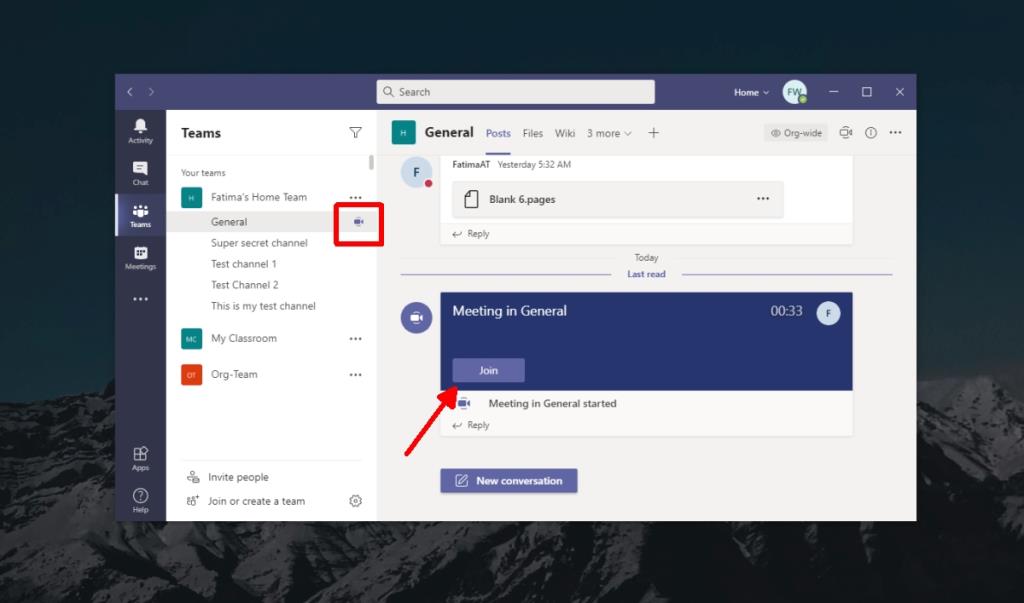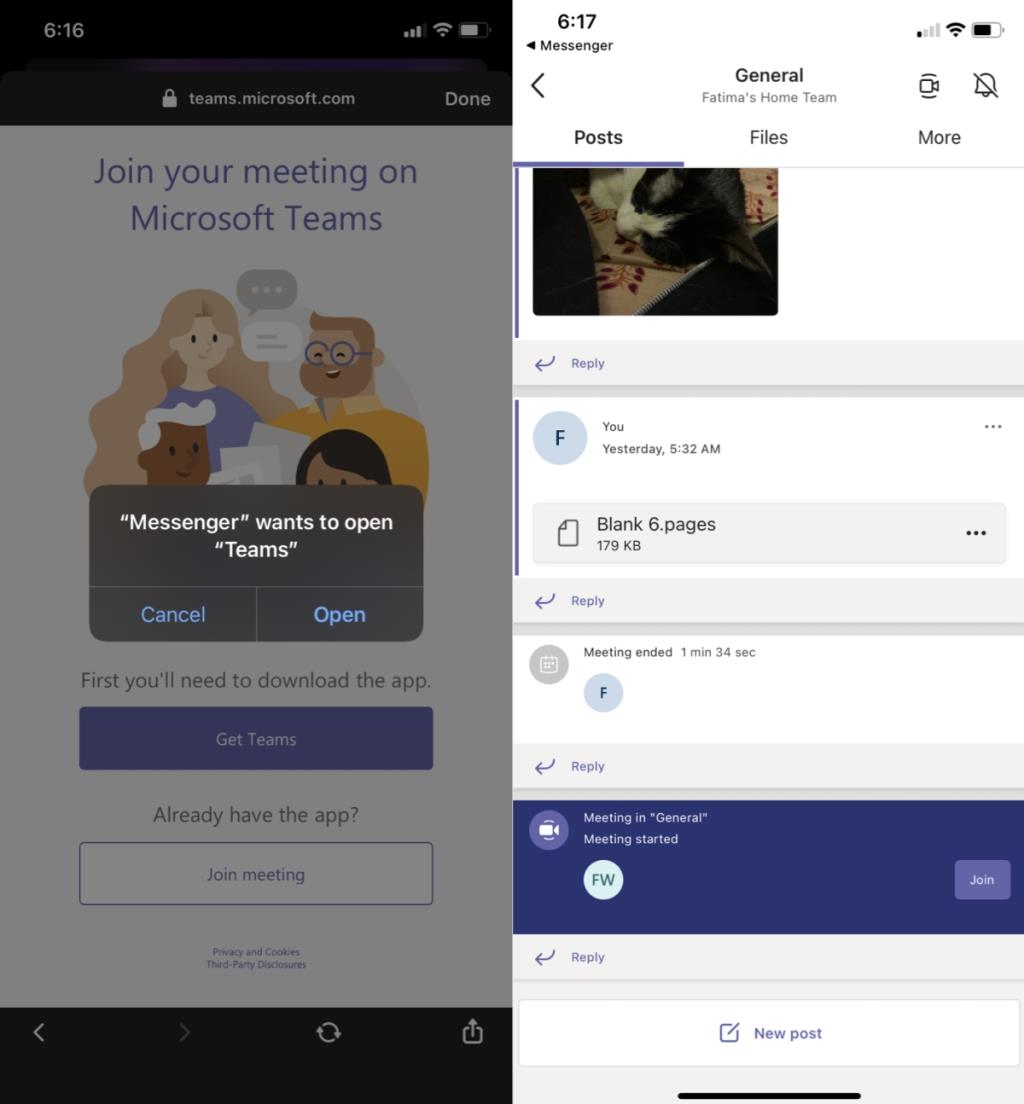Bir toplantının hangi odada yapıldığını biliyorsanız, gerçek dünyada gerçekleşen toplantılara katılmak daha kolaydır. Doğrudan içeri girebilir veya gerekirse çıkabilirsiniz.
Birçok toplantı çevrimiçi ortama taşındı ve gerçek, fiziksel odalar yerine, giremeyeceğiniz sanal odalarda yapılıyor. Bu sanal toplantı odaları toplantı düzenleyicisi tarafından oluşturulmalı, adresleri (URL) toplantıya katılması gereken herkesle paylaşılmalı ve katılımcıların yönetilmesi yani toplantıya katılmasına izin verilmelidir.
Microsoft Teams toplantısına katılın
Sanal veya çevrimiçi toplantılar yeni bir 2020 pandemi konsepti değildir. Çevrimiçi toplantılar bir süredir gündemde ve çevrimiçi toplantı oluşturmayı kolaylaştıran birçok araç var.
Bir Microsoft Teams toplantısına katılmanız gerekiyorsa ancak bunu nasıl yapacağınızdan emin değilseniz aşağıdaki adımları izleyin.
1. Microsoft Teams toplantısına katılın – masaüstü uygulaması
Masaüstü uygulamasından bir Microsoft Teams toplantısına katılmak istiyorsanız iki farklı senaryonuz vardır; paylaşılan bir bağlantıya tıklayabilir veya düzenlendiği kanalda bir toplantıya katılabilirsiniz.
Toplantı bağlantısı
Toplantının bağlantısı, toplantı düzenleyicisi tarafından Microsoft Teams , diğer herhangi bir sohbet uygulaması veya e-posta üzerinden paylaşılır .
- Bağlantısını tıklayın o (tarayıcı, e-posta istemcisi, sohbet uygulaması) 'de paylaşılmış hangisi uygulama içinde.
- Bağlantı varsayılan tarayıcınızda açılacaktır.
- Microsoft Teams uygulamasını açmanız için bir istem göreceksiniz .
- Uygulamayı açın ve mümkün olacak toplantıya katılmak.
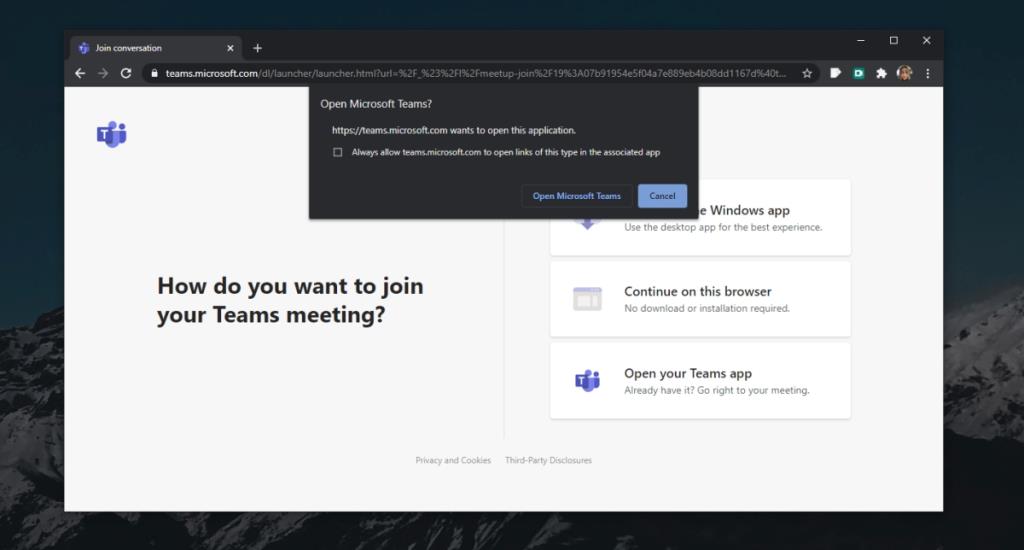
Toplantı Kanalı
Etkin bir toplantısı olan bir Microsoft Teams kanalı, bunu kanal adının yanında küçük bir simgeyle belirtir. Toplantıya kanaldan katılabilirsiniz. Bağlantı gerekli değildir.
- Microsoft Teams'i açın .
- Bir video kaydedici simgesi için kanallara bakın .
- Kanalı seçin.
- Toplantıya katılmak için Katıl düğmesine tıklayın .
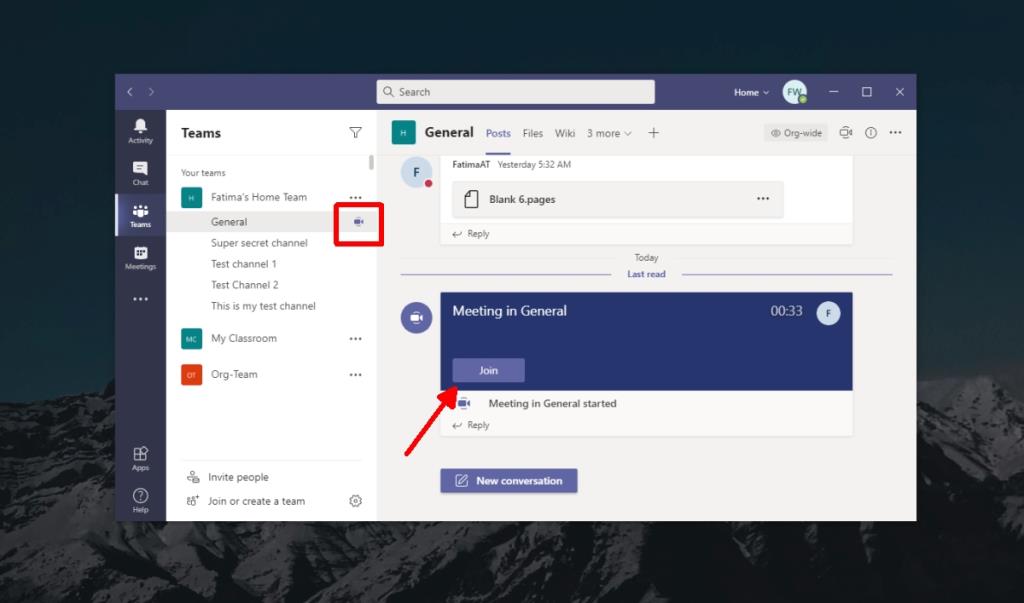
2. Microsoft Teams toplantısına katılın – mobil uygulama
Mobil uygulamadan bir Microsoft Teams toplantısına katılmak benzerdir.
- Bir bağlantınız varsa, tıklayın ve Microsoft Teams uygulamasını açmanız için bir istem göreceksiniz . Açın ve toplantıya katılın.
- Microsoft Teams mobil uygulamasından bir toplantıya katılmaya çalışıyorsanız, toplantının düzenlendiği kanalı açın ve Katıl düğmesine tıklayın.
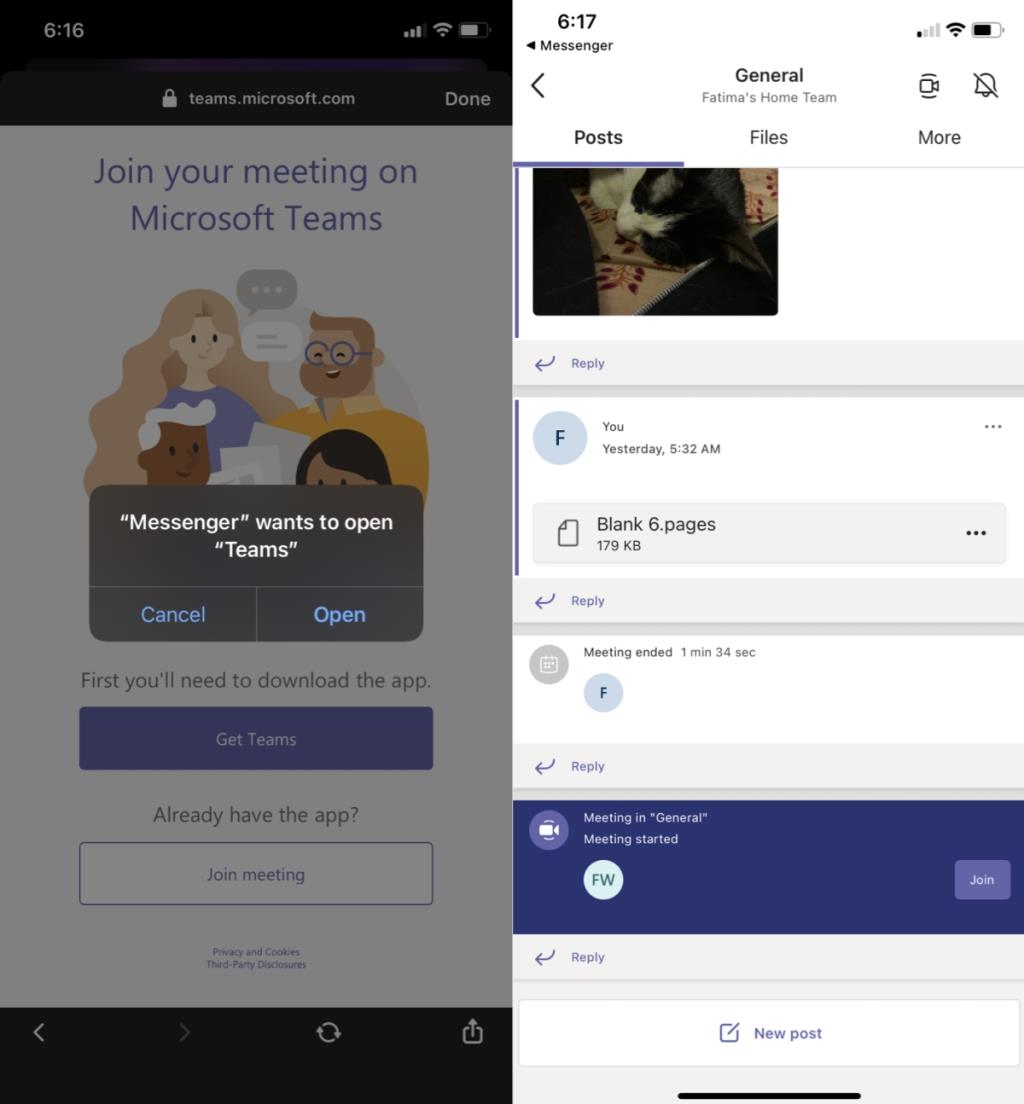
Çözüm
Bir toplantıya katılmak için ihtiyacınız olan tek şey, ona bir bağlantı veya toplantının yapıldığı Ekibin bir parçası olmanızdır. Bazı durumlarda, bir ekibe konuk olarak davet edilebilirsiniz. Burası muhtemelen toplantıya bir bağlantıya ihtiyaç duyacağınız yerdir, ancak bir tanesine katılmak ne olursa olsun o kadar kolaydır.